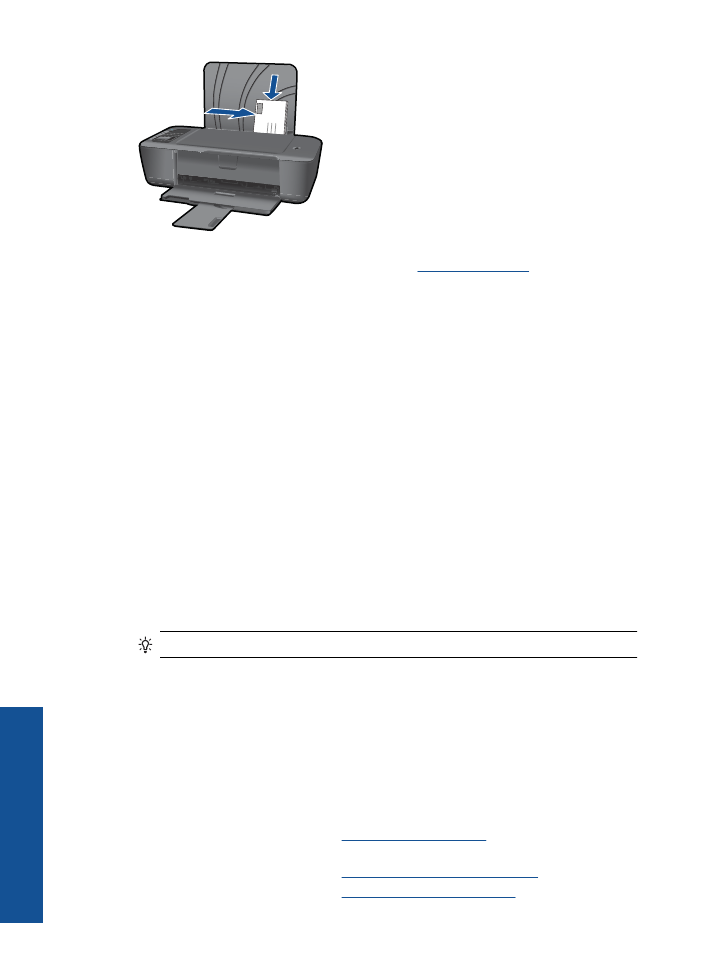
Namigi za uspešno tiskanje
Za uspešno tiskanje potrebujete ustrezno delujo
č
e kartuše HP z zadostno ravnjo
č
rnila,
pravilno vstavljen papir in ustrezno izbrane nastavitve naprave.
Namigi za tiskalne kartuše
•
Uporabljajte pristne kartuše s
č
rnilom HP.
•
Pravilno namestite
č
rne in tribarvne tiskalne kartuše.
Za ve
č
informacij glejte poglavje
»Menjava tiskalnih kartuš« na strani 26
.
•
Preverite ali je ocenjena koli
č
ina
č
rnila v tiskalnih kartušah zadostna.
Za ve
č
informacij glejte poglavje
»Preverjanje ocenjene ravni
č
rnila« na strani 25
.
•
Za ve
č
informacij glejte poglavje
»Izboljšanje kakovosti tiskanja« na strani 35
.
Poglavje 3
12
Tiskanje
Tiskan
je
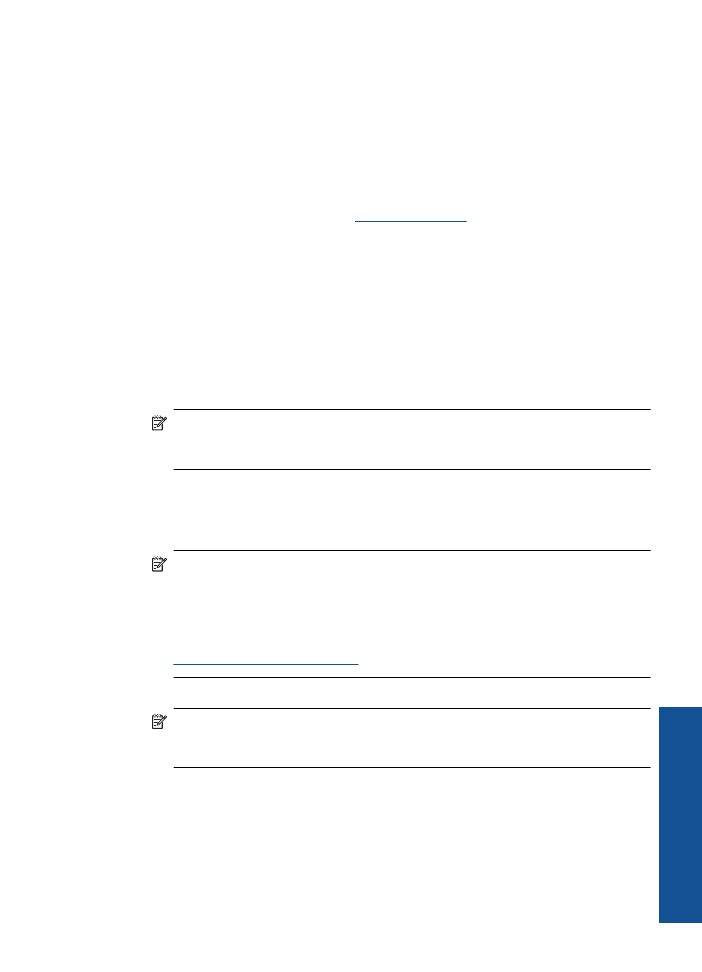
Namigi za nalaganje papirja
•
Naložite sveženj papirja (ne le en list). Papir v svežnju mora biti enake velikosti in
vrste, da se papir ne zagozdi.
•
Papir naložite tako, da je stran, na katero želite tiskati, obrnjena navzgor.
•
Poskrbite, da bo papir ravno položen v vhodni pladenj in da robovi ne bodo
prepognjeni ali natrgani.
•
Prilagodite vodilo za širino papirja v vhodnem pladnju, da se bo tesno prilegalo ob
ves papir. Poskrbite, da vodilo ne bo upogibalo papirja v vhodnem pladnju.
•
Za ve
č
informacij glejte poglavje
»Nalaganje medijev« na strani 19
.
Namigi za nastavitve tiskalnika
•
Na jezi
č
ku
Paper/Quality (Papir/Kakovost)
gonilnika tiskalnika iz spustnega
seznama
Media (Mediji)
izberite ustrezno vrsto papirja in kakovosti.
•
Kliknite gumb
Advanced (Napredno)
in izberite ustrezno možnost za
Paper Size
(Velikost papirja)
iz spustnega seznama
Paper/Output (Papir/Izhod)
.
•
Kliknite ikono namizja za Tiskalnik HP in odprite možnost Programska oprema
tiskalnika. V možnosti Programska oprema tiskalnika kliknite možnost
Printer
Actions (Dejanja tiskalnika)
, nato pa za dostop do gonilnika tiskalnika kliknite
možnost
Set Preferences (Nastavi lastnosti)
.
Opomba
Do Programska oprema tiskalnika lahko dostopate tako, da kliknete
Start > Programs (Programi) > HP > HP Deskjet 3000 J310 series > HP
Deskjet 3000 J310 series
Opombe
•
Izvirne HP-jeve kartuše s
č
rnilom so oblikovane in preizkušene s HP-jevimi tiskalniki
in papirjem. Vedno znova vam pomagajo pri preprosti izdelavi odli
č
nih izdelkov.
Opomba
HP ne jam
č
i za kakovost ali zanesljivost potrebš
č
in, ki niso HP-jeve.
Garancija ne krije servisa ali popravil izdelka, ki je potreben zaradi uporabe
potrebš
č
in, ki niso HP-jeve.
Č
e mislite, da ste kupili originalne HP-jeve kartuše s
č
rnilom, obiš
č
ite spletno
mesto:
www.hp.com/go/anticounterfeit
•
Opozorila in indikatorji ravni
č
rnila posredujejo ocene le za namene na
č
rtovanja.
Opomba
Ko prejmete opozorilno sporo
č
ilo, da primanjkuje
č
rnila, kupite
nadomestno kartušo, da se boste izognili možnim zakasnitvam pri tiskanju. Kartuš
vam ni treba zamenjati, dokler kakovost tiskanja ne postane nesprejemljiva.
Namigi za uspešno tiskanje
13
Tiska
nje
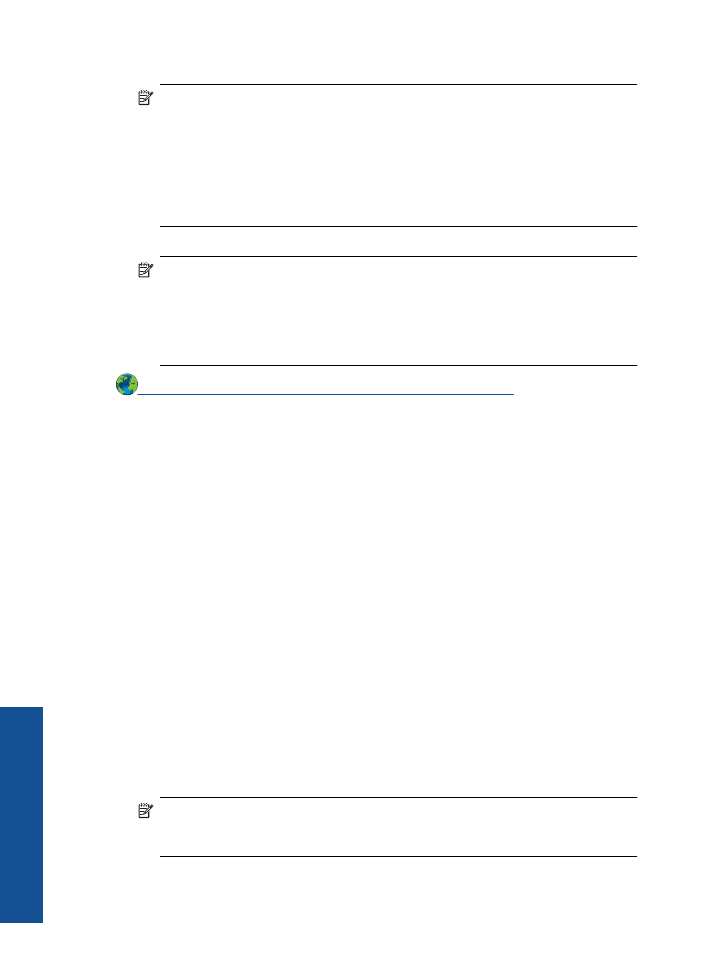
•
Dokumente lahko tiskate na obe strani papirja in ne le na eno.
Opomba
Kliknite gumb
Advanced (Napredno)
na jezi
č
ku
Paper/Quality
(Papir/Kakovost)
ali
Layout (Postavitev)
. Iz spustnega seznama
Pages to
Print (Strani za tiskanje)
izberite možnost
Print Odd Pages Only (Tiskaj samo
lihe strani)
. Za tiskanje kliknite
OK (V redu)
. Ko je tiskanje lihih strani dokumenta
zaklju
č
eno, dokument odstranite iz izhodnega pladnja. Dokument ponovno
vstavite v vhodni pladenj s prazno stranjo obrnjeno navzgor. Vrnite se v spustni
seznam
Pages to Print (Strani za tiskanje)
in izberite možnost
Print Even
Pages Only (Tiskaj samo sode strani)
. Za tiskanje kliknite
OK (V redu)
.
•
Tiskanje samo s
č
rnim
č
rnilom
Opomba
Č
e želite natisniti
č
rno-beli dokument samo s
č
rnim
č
rnilom, kliknite
gumb
Advanced (Napredno)
. Iz spustnega seznama
Print in Grayscale
(Sivinsko tiskanje)
izberite možnost
Black Ink Only (Samo
č
rno
č
rnilo)
, nato
pa kliknite gumb
OK (V redu)
.
Č
e se prikaže možnost
Black and White (
Č
rno-
belo)
na jezi
č
ku
Paper/Quality (Papir/Kakovost)
ali
Layout (Postavitev)
, jo
izberite.
Č
e si želite ogledati ve
č
informacij o tem v spletu, kliknite tukaj
.
Tiskanje z najve
č
dpi
Č
e želite na fotografski papir natisniti visokokakovostne, ostre slike, uporabite na
č
in z
najve
č
pikami na palec (dpi).
Ve
č
informacij glede lo
č
ljivosti tiskanja v na
č
inu z najve
č
dpi je na voljo v tehni
č
nih
podatkih.
Tiskanje v na
č
inu Maximum dpi (Najve
č
dpi) traja dlje kot tiskanje z drugimi nastavitvami
in zahteva veliko koli
č
ino prostega trdega diska.
Tiskanje v na
č
inu z najve
č
dpi
1.
Preverite, ali je v vhodnem pladnju naložen fotografski papir.
2.
V programski aplikaciji v meniju
File
(Datoteka) kliknite
(Natisni).
3.
Preverite, ali je naprava izbrani tiskalnik.
4.
Kliknite gumb, ki odpira pogovorno okno
Properties
(Lastnosti).
Odvisno od programske aplikacije se ta gumb lahko imenuje
Properties
(Lastnosti),
Options
(Možnosti),
Printer Setup
(Nastavitev tiskalnika),
Printer
(Tiskalnik) ali
Preferences
(Nastavitve).
5.
Kliknite zavihek
Paper/Quality (Papir/kakovost)
.
6.
Na spustnem seznamu
Media (Mediji)
kliknite
Photo Paper, Best Quality
(Fotografski papir, Najvišja kakovost)
.
Opomba
Photo Paper, Best Quality (Fotografski papir, Najvišja kakovost)
je treba izbrati na spustnem seznamu
Media (Mediji)
na zavihku
Paper/Quality
(Papir/kakovost)
, da se omogo
č
i tiskanje z najve
č
DPI.
7.
Kliknite gumb
Advanced (Napredno)
.
Poglavje 3
14
Tiskanje
Tiskan
je
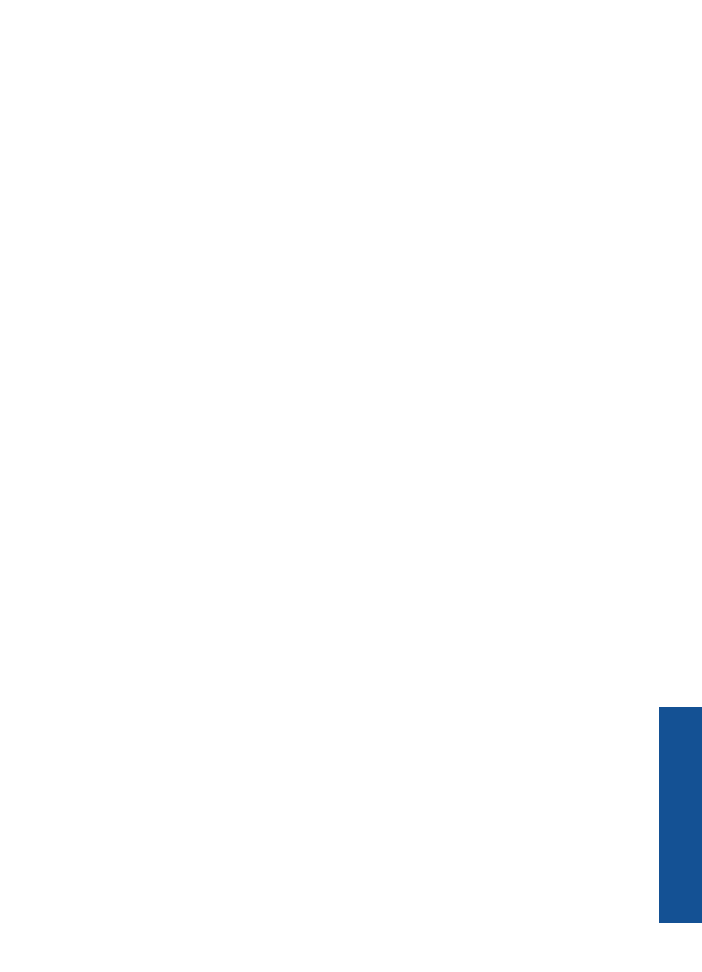
8.
V podro
č
ju
Printer Features (Funkcije tiskalnika)
izberite
Yes (Da)
na spustnem
seznamu
Print in Max DPI (Tiskanje z navje
č
DPI)
.
9.
Izberite
Paper Size (Velikost papirja)
na spustnem seznamu
Paper/Output (Papir/
Izhod)
.
10.
Kliknite
OK (V redu)
, da zaprete dodatne možnosti.
11.
Potrdite
Orientation (Usmeritev)
na zavihku
Layout (Postavitev)
, nato kliknite
OK
(V redu)
za tiskanje.
Tiskanje z najve
č
dpi
15
Tiska
nje
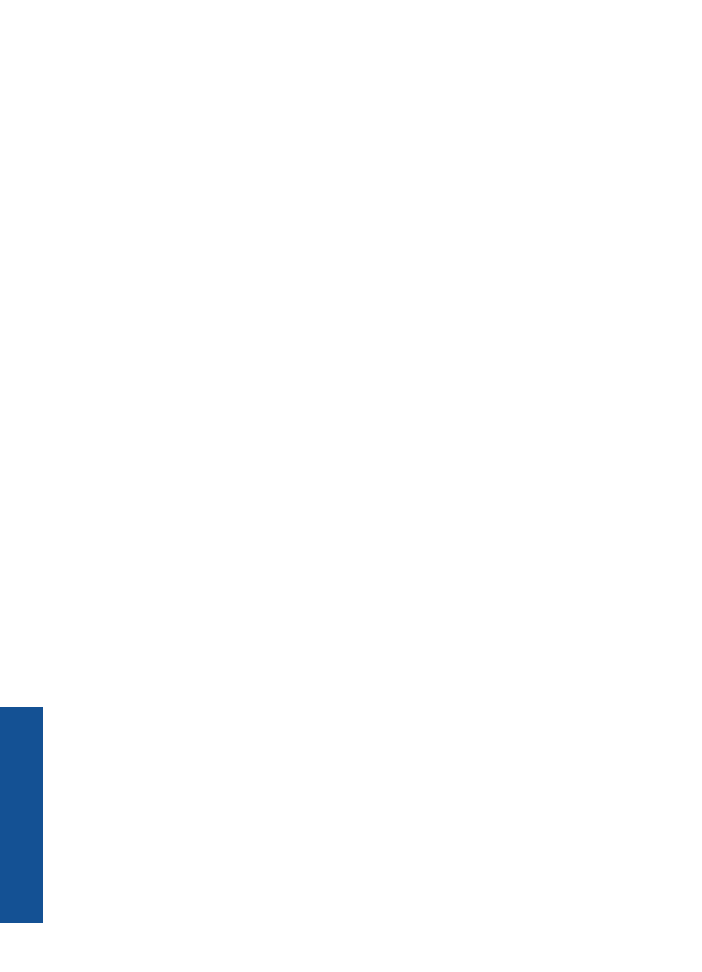
Poglavje 3
16
Tiskanje
Tiskan
je
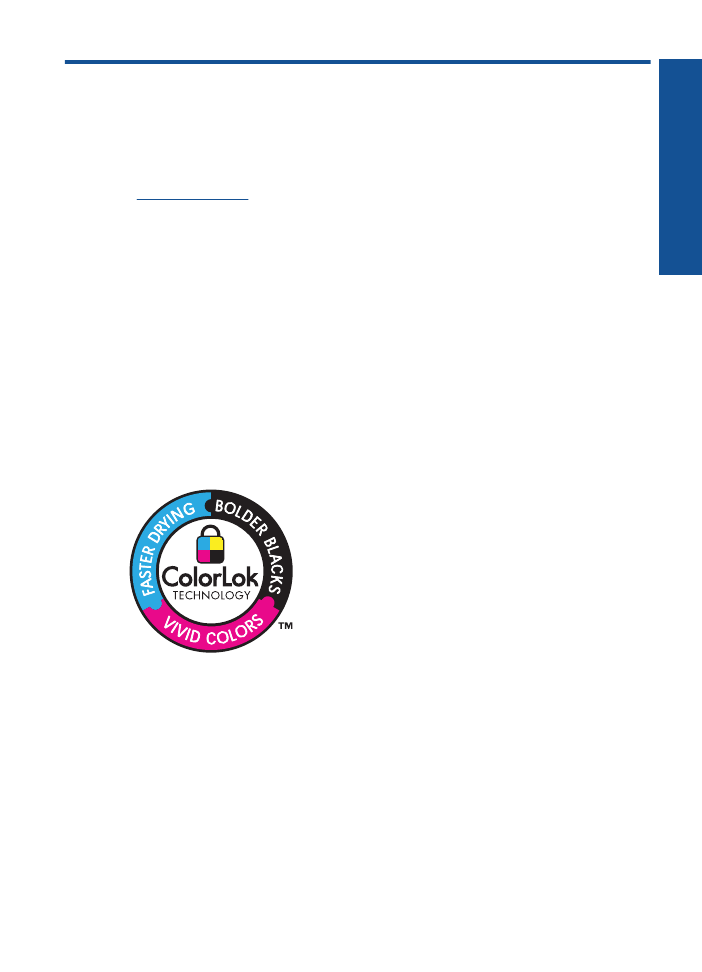
4
Osnove papirja
V napravo Tiskalnik HP lahko naložite razli
č
ne vrste in velikosti papirja, vklju
č
no s
papirjem Letter, A4, foto papirjem, prosojnicami in ovojnicami.
Ta odstavek vsebuje naslednje teme:
»Nalaganje medijev« na strani 19
Priporo
č
ene vrste papirja za tiskanje
Za najboljšo kakovost tiskanja HP priporo
č
a uporabo papirja HP, posebej zasnovanega
za tovrstne projekte.
Nekatere od teh vrst papirja morda ne bodo na voljo, kar je odvisno od posamezne
države/regije.
ColorLok
HP za tiskanje in kopiranje vsakdanjih dokumentov priporo
č
a navaden papir z logotipom
ColorLok. Vsak papir z logotipom ColorLok je testiran s strani neodvisne organizacije in
izpolnjuje visoke standarde zanesljivosti ter kakovosti tiskanja, dokumenti z izrazitimi,
živimi ali zelo
č
rno barvo pa se natisnejo in sušijo hitreje kot na obi
č
ajnem navadnem
papirju. Papir z logotipom ColorLok ponujajo glavni proizvajalci papirja v razli
č
ni velikost
in teži.
HP Advanced Photo Paper (Foto papir HP Advanced)
Za ta debeli foto papir je zna
č
ilno, da se barva hitro suši in ne razmaže. Odporen je na
vodo, packe, prstne odtise in vlago. Natisnjene slike so videti kot prave fotografije,
izdelane v fotografskem studiu. Papir je na voljo v razli
č
nih velikostih, tudi v velikostih A4,
8,5 x 11 palcev, 10 x 15 cm (s perforiranim robom ali brez), 13 x 18 cm, ter v dveh
razli
č
icah – sijajni ali polsijajni (satenasto mat). Ne vsebuje kisline, kar zagotavlja daljšo
trajnost dokumentov.
HP Everyday Photo Paper (Obi
č
ajni foto papir HP)
Barvite, vsakodnevne posnetke lahko natisnete ugodno na papir, ki je zasnovan za
obi
č
ajno tiskanje fotografij. Ta cenovno ugoden foto papir se hitro suši in je zato
enostaven za uporabo. Kadar boste uporabljali ta papir, boste s katerim koli brizgalnim
tiskalnikom naredili ostre in jasne slike. Na voljo je v polsijajni prevleki, v razli
č
nih
Osnove papirja
17
O
sno
ve papirja
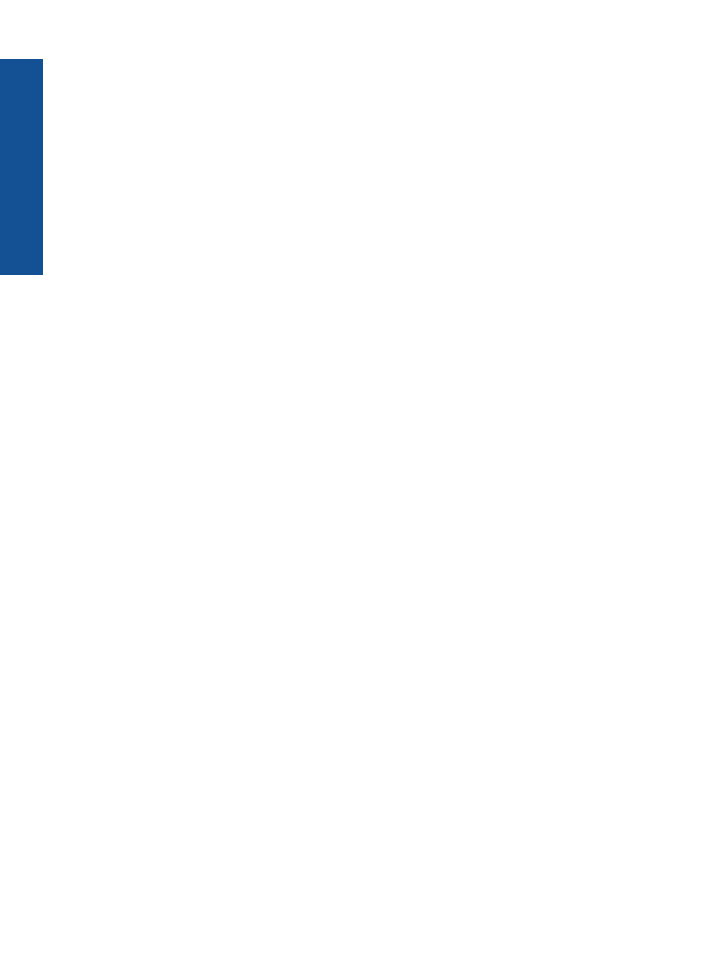
velikostih, vklju
č
no v velikostih A4, 8,5 x 11 palcev in 10 x 15 cm (s perforiranim robom
ali brez). Ne vsebuje kisline, kar zagotavlja daljšo trajnost fotografij.
HP Brochure Paper (Papir za brošure HP) ali HP Superior Inkjet Paper (Papir za
brizgalnike HP Superior)
Ta papir je na obeh straneh prevle
č
en s sijajno ali matirano prevleko. Najbolj primeren
je za skoraj fotografske reprodukcije in poslovne grafike za platnice poro
č
il, posebne
predstavitve, brošure, adresarje in koledarje.
HP Premium Presentation Paper (Papir za predstavitve HP Premium) ali
HP Professional Paper (Profesionalni papir HP)
Ta papir je debelejši obojestransko matiran papir, ki je odli
č
en za predstavitve, ponudbe,
poro
č
ila in biltene. Papir je debelejši za boljši videz in otip.
HP Bright White Inkjet Paper (Beli papir za brizgalnike HP)
HP Bright White Inkjet Paper (Beli papir za brizgalnike HP) zagotavlja visoko-kontrastne
barve in ostro besedilo. Dovolj je neprepusten za neprosojno dvostransko barvno
tiskanje, zato je najbolj primeren za tiskanje biltenov, poro
č
il in letakov. Papir predstavlja
tehnologijo ColorLok, za katero je zna
č
ilno, da se barve ne razmažejo, da je
č
rna barva
bolj izrazita in ostale barve žive.
Papir za tiskanje HP
HP Printing Paper (Papir za tiskanje HP) je visokokakovostni ve
č
namenski papir.
Zagotavlja dokumente, ki so na videz in otip bolj resni
č
ni kot dokumenti, ki jih natisnete
na obi
č
ajni ve
č
namenski ali kopirni papir. Papir odraža tehnologijo ColorLok, za katero
je zna
č
ilno, da se barve ne razmažejo, da je
č
rna barva bolj izrazita in ostale barve žive.
Ne vsebuje kisline, kar zagotavlja daljšo trajnost dokumentov.
HP Office Paper (Pisarniški papir HP)
HP Office Paper (Pisarniški papir HP) je visokokakovostni ve
č
namenski papir. Primeren
je za kopije, osnutke, zapiske in ostale vsakodnevne dokumente. Papir odraža
tehnologijo ColorLok, za katero je zna
č
ilno, da se barve ne razmažejo, da je
č
rna barva
bolj izrazita in ostale barve žive. Ne vsebuje kisline, kar zagotavlja daljšo trajnost
dokumentov.
HP Iron-On Transfers (Nalepke HP za prenos z likanjem)
HP Iron-On Transfers (Nalepke HP za prenos z likanjem) (za barvne tkanine ali za svetle
oz. bele tkanine) so najboljša rešitev za oblikovanje obi
č
ajnih majic z lastnimi digitalnimi
fotografijami.
HP Premium Inkjet Transparency Film (Prosojnice HP Premium Inkjet)
Prosojnice HP Premium Inkjet naredijo vaše barvne predstavitve žive in še bolj
prepri
č
ljive. Prosojnice so preproste za uporabo in se sušijo hitro, brez razmazovanja.
Paket HP Photo Value
Paketi HP Photo Value obi
č
ajno vsebujejo izvirne HP-jeve kartuše in foto papir HP
Advanced, ki vam prihranijo
č
as in zagotavljajo tiskanje ugodnih profesionalnih fotografij
z napravo Tiskalnik HP. Izvirne HP-jeve kartuše in foto papir HP Advance so zasnovani
Poglavje 4
18
Osnove papirja
O
snov
e p
apirja
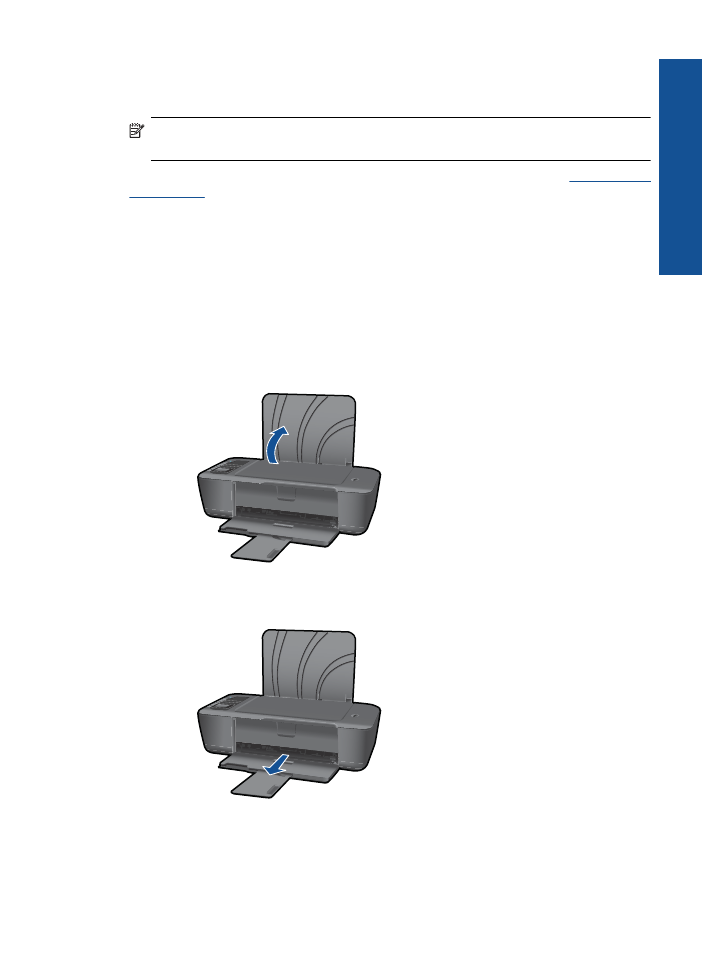
za skupno uporabo, zaradi
č
esar imajo fotografije obstojne in žive izpise ob vsakem
tiskanju. Idealno za tiskanje celega kompleta po
č
itniških fotografij ali ve
č
izpisov za
skupno rabo.
Opomba
Trenutno so nekateri deli HP-jeve spletne strani na voljo le v angleškem
jeziku.
Č
e želite naro
č
iti HP-jev papir in ostale potrebš
č
ine, obiš
č
ite spletno stran
www.hp.com/
buy/supplies
.
Č
e se od vas zahteva, izberite državo/regijo, izberite izdelek in nato kliknite
na eno od povezav za nakupovanje na spletni strani.
Nalaganje medijev
▲
Za nadaljevanje izberite velikost papirja.
Nalaganje papirja polne velikosti
a
. Dvigovanje vhodnega pladnja
Dvignite vhodni pladenj.
b
. Spuš
č
anje izhodnega pladnja
Odprite izhodni pladenj in izvlecite podaljšek izhodnega pladnja.
c
. Vodilo za širino papirja pomaknite na levo
Vodilo za širino papirja pomaknite na levo.
Nalaganje medijev
19
O
sno
ve papirja
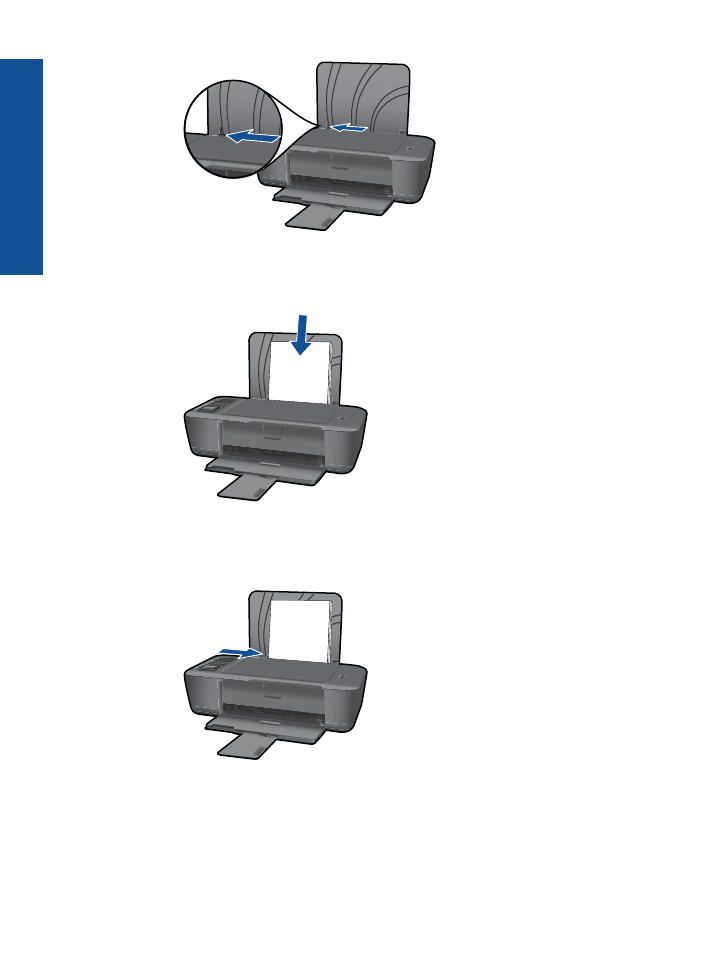
d
. Naložite papir.
Sveženj papirja vstavite v vhodni pladenj s krajšim robom naprej in stranjo za
tiskanje navzgor.
Sveženj papirja potiskajte navzdol, dokler se ne ustavi.
Vodilo za širino papirja potisnite v desno, dokler se ne ustavi pri robu papirja.
Nalaganje majhnega papirja
a
. Dvigovanje vhodnega pladnja
Dvignite vhodni pladenj.
Poglavje 4
20
Osnove papirja
O
snov
e p
apirja
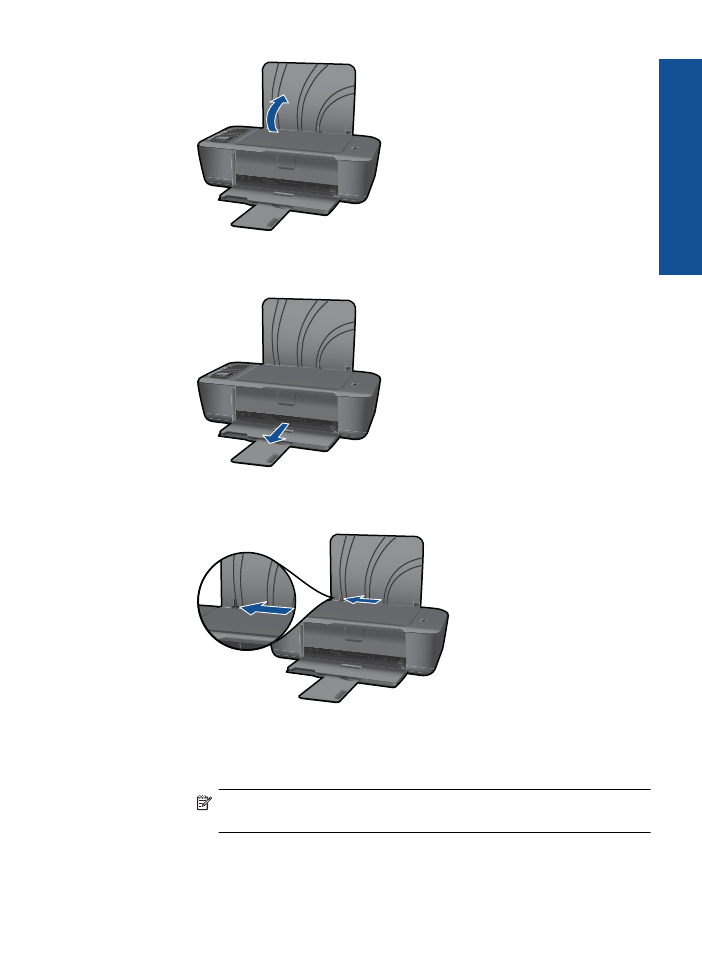
b
. Spuš
č
anje izhodnega pladnja
Odprite izhodni pladenj in izvlecite podaljšek izhodnega pladnja.
c
. Vodilo za širino papirja pomaknite na levo.
Vodilo za širino papirja pomaknite na levo.
d
. Naložite papir.
Sveženj foto papirja vstavite s krajšim robom navzdol in stranjo za tiskanje
navzgor.
Sveženj papirja potiskajte naprej, dokler se ne ustavi.
Opomba
Č
e ima fotografski papir, ki ga uporabljate, perforirane robove,
papir naložite tako, da bodo robovi na vrhu.
Vodilo za širino papirja potisnite v desno, dokler se ne ustavi pri robu papirja.
Nalaganje medijev
21
O
sno
ve papirja
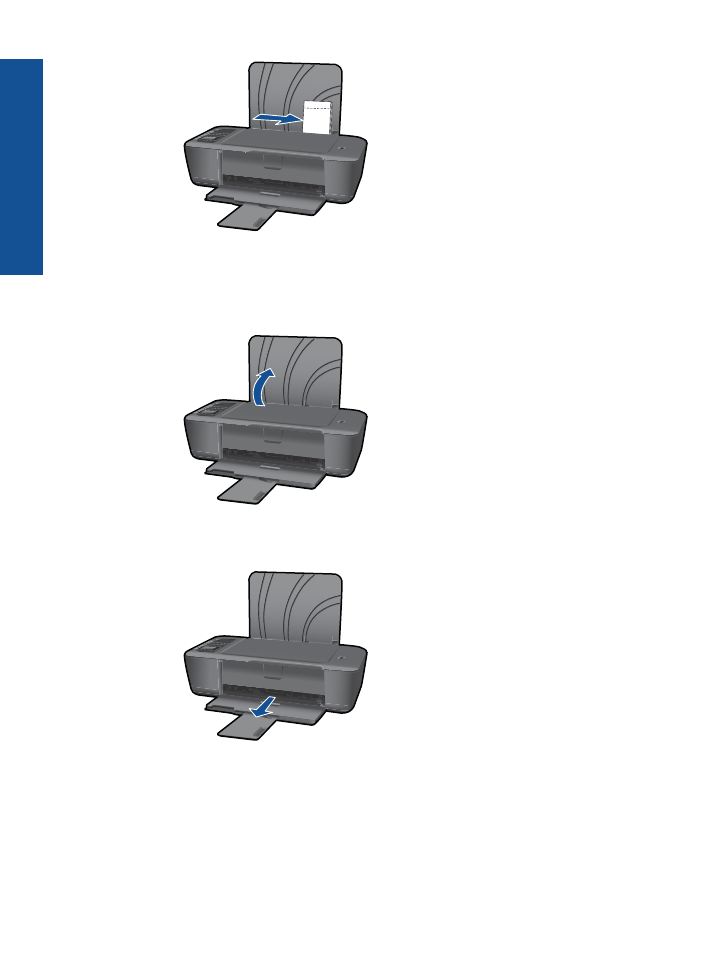
Nalaganje ovojnic
a
. Dvigovanje vhodnega pladnja
Dvignite vhodni pladenj.
b
. Spuš
č
anje izhodnega pladnja
Odprite izhodni pladenj in izvlecite podaljšek izhodnega pladnja.
c
. Vodilo za širino papirja pomaknite na levo.
Vodilo za širino papirja pomaknite na levo.
Poglavje 4
22
Osnove papirja
O
snov
e p
apirja
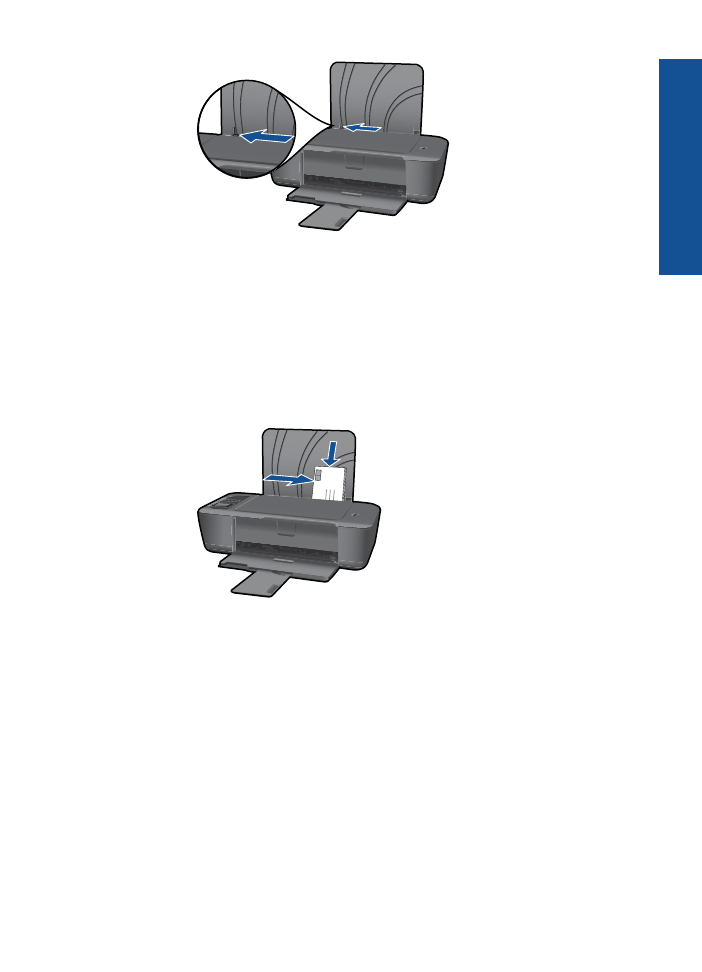
Odstranite ves papir iz vhodnega pladnja.
d
. Naložite ovojnice.
Eno ali ve
č
ovojnic vstavite na skrajno desno stran vhodnega pladnja. Stran,
na katero boste tiskali, mora biti obrnjena navzgor. Zavihek mora biti na levi
strani in obrnjen navzdol.
Sveženj ovojnic potiskajte navzdol, dokler se ne ustavi.
Vodilo za širino papirja potiskajte v desno ob sveženj ovojnic, dokler se ne
ustavi.
Nalaganje medijev
23
O
sno
ve papirja
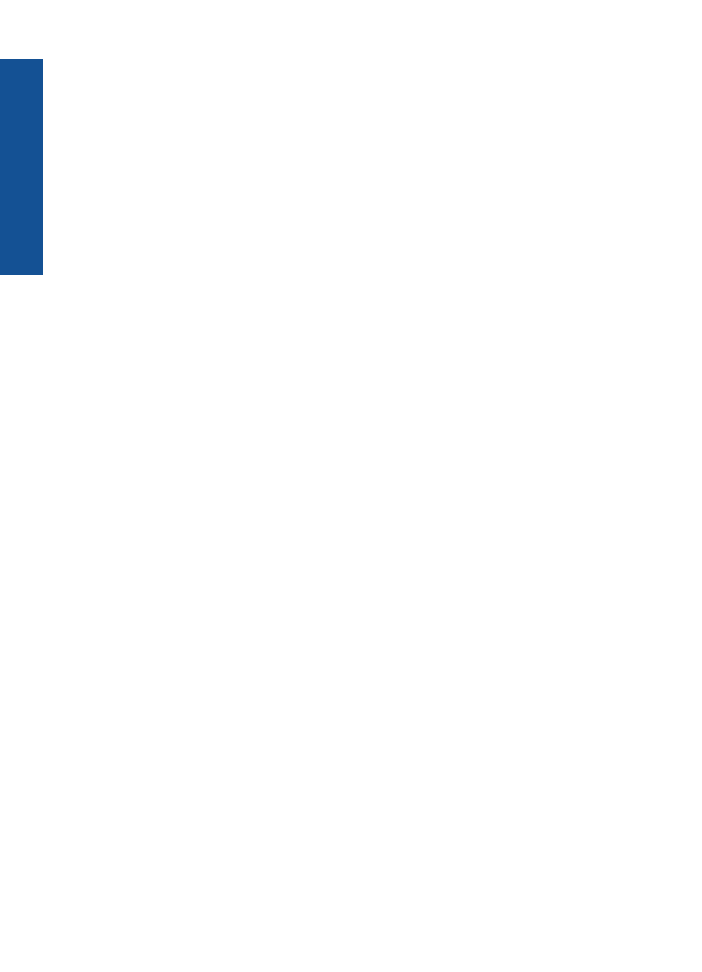
Poglavje 4
24
Osnove papirja
O
snov
e p
apirja
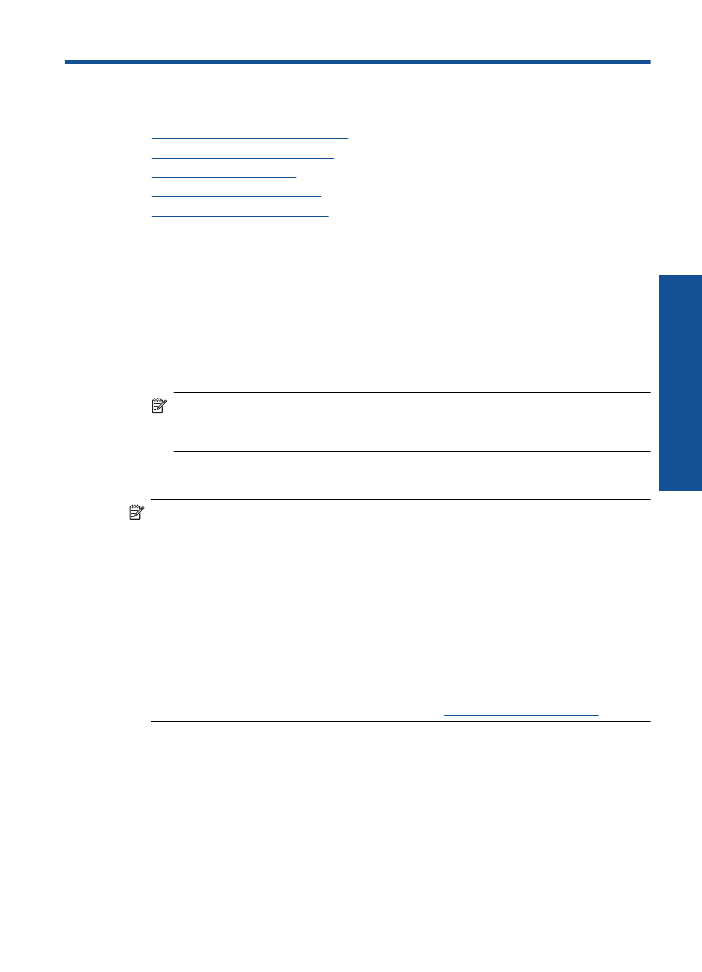
5